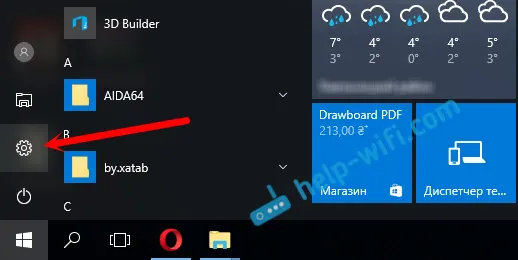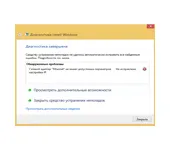Pokud na vašem notebooku nefunguje internet přes Wi-Fi, dostupné sítě Wi-Fi se nezobrazí a neexistují žádná tlačítka a ikony bezdrátové sítě, pak pravděpodobně není ovladač nutně nainstalován. Za předpokladu, že je bezdrátový adaptér zabudován do vašeho notebooku a funguje. A protože i starší notebooky mají vestavěné Wi-Fi, vše se snižuje až k tomu, že problém je v ovladači bezdrátového adaptéru.
Winodws 10 téměř vždy nainstaluje všechny potřebné ovladače sám. Ano, ne vždy fungují správně, pokud vůbec. Ale například na mém notebooku, který je již 4 roky starý, po instalaci Winodws 10, Wi-Fi začalo pracovat automaticky. Ale pokud jde o Windows 7 a zejména Windows XP, vždy musíte ručně vyhledat a nainstalovat ovladač na Wi-Fi.
V tomto článku si ukážeme, který ovladač je třeba stáhnout a nainstalovat, aby Wi-Fi fungoval. Navíc nezáleží vůbec na tom, jaký typ notebooku máte: ASUS, HP, Lenovo, Acer atd. Poskytnu odkazy na pokyny k instalaci ovladačů a řešení různých problémů. Které se velmi často objevují kvůli instalaci nesprávného ovladače, který není vhodný pro váš model notebooku (adaptér) nebo nainstalovanou verzi systému Windows.
Nalezení a instalace správného ovladače adaptéru Wi-Fi
Pokud máte notebook a sada neměla disk s ovladači, můžete si potřebné ovladače stáhnout z oficiálních webových stránek výrobce, konkrétně pro váš model notebooku a pro nainstalovanou verzi systému Windows. Je to velmi důležité. Jinak po instalaci nějakého nesprávného ovladače nebude fungovat nic nebo s chybami.
Už jsem napsal pokyny pro instalaci ovladače v síti Wi-Fi ve Windows 7. Ve Windows 8 nebo Windows 10 bude všechno úplně stejné.
Budu se opakovat. Hlavní věc je stáhnout ovladač z oficiálních webových stránek, pro váš konkrétní model notebooku a pro vaši verzi operačního systému.
Pokud máte systém Windows 10, můžete se také podívat na aktualizaci článku (instalaci) ovladače v síti Wi-Fi v systému Windows 10 a co dělat, pokud není k dispozici tlačítko Wi-Fi a chyba „Nelze najít bezdrátová zařízení v tomto počítači“.
Například:
Mám například notebook ASUS K56CM. V Google nebo Yandex hledáme „ASUS K56CM“. Díváme se na weby ve výsledcích vyhledávání a otevíráme oficiální stránky. V mém případě, ASUS.
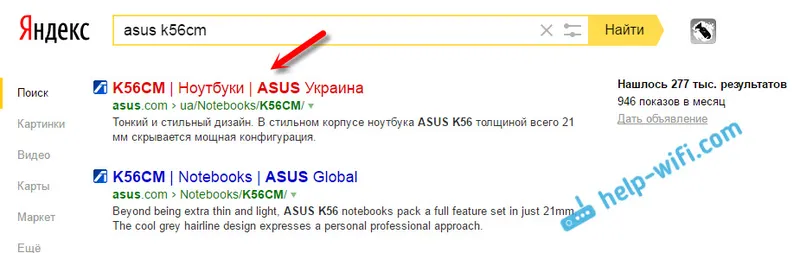
Dostali jsme se přímo na stránku věnovanou našemu notebooku. Zůstane pouze najít odkaz nebo kartu, například „Stažené soubory“, „Podpora“, „Ovladače a software“ atd. Zde vybereme verzi systému Windows (a bitness systému), kterou jsme nainstalovali.
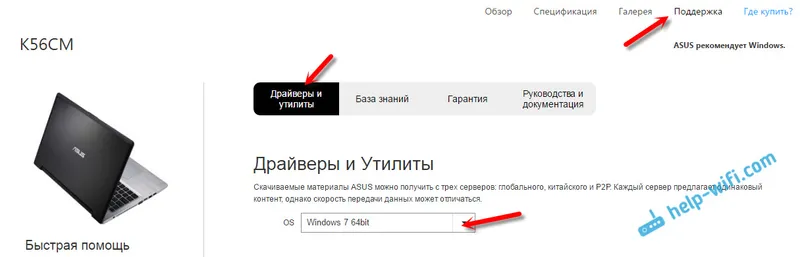
Zbývá pouze stáhnout ovladač. Požadovaný ovladač bude pravděpodobně podepsán jako „Wireless“, „Wireless LAN“, „Wi-Fi“.
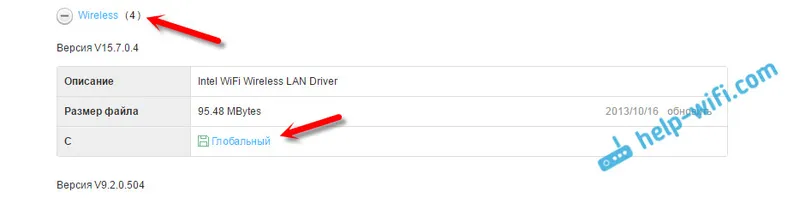
Chcete-li nainstalovat, spusťte soubor .exe. Nebo zadejte složku s ovladačem prostřednictvím správce zařízení.
Ukázala jsem to na příkladu notebooku ASUS. Pokud máte notebook od jiné společnosti, bude samotný web odlišný. Postup je však stejný.